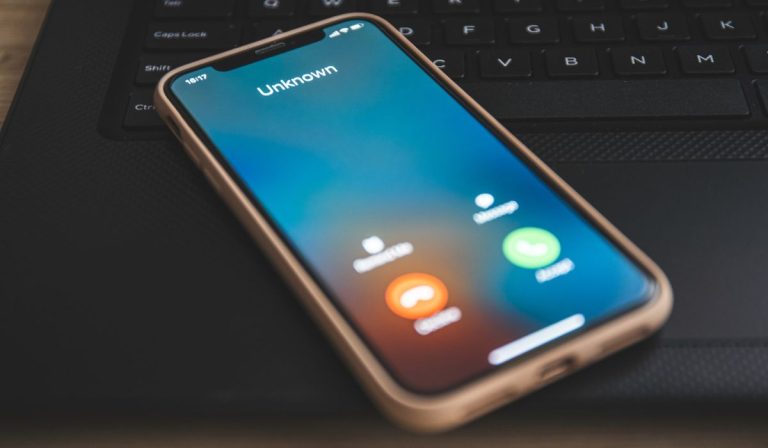Как использовать два комплекта наушников Bluetooth одновременно
Вы можете подключить два комплекта наушников Bluetooth несколькими различными способами. Это зависит от типа вашего устройства: Apple или Android? Какие настройки Bluetooth вы используете? Следуйте нашим простым шагам, и вы будете подключены в кратчайшие сроки.
Вы можете подключить два комплекта наушников Bluetooth к своему iPhone с помощью новой функции Apple «Shared Audio». Соедините первый набор, затем перейдите в Центр управления, нажмите «Музыка», выберите «Поделиться аудио» и подключите второй набор. Вы можете подключить два комплекта наушников к компьютеру с помощью аудиоадаптера Bluetooth.
Одновременное подключение двух наушников Bluetooth может быть очень интересным и удобным. При совместном использовании устраняется необходимость в том, чтобы каждый человек слушал только одним ухом. Хотя это требует некоторой настройки и настройки, в основном это простой процесс, и он того стоит.
Как подключить два комплекта наушников Bluetooth одновременно

Если у вас есть устройство Apple, очень просто подключить два Bluetooth-наушника. Для этого вы можете использовать новую функцию Apple «Share Audio». Вот что вам нужно сделать:
- Соедините оба набора наушников по одному через настройки Bluetooth.
- Воспроизведение музыки или видео и подключение одного из них
- Откройте центр управления (его можно найти, нажав значок «Настройки», прокрутив вниз и выбрав «Центр управления»)
- Коснитесь значка музыки
- Коснитесь значка «Поделиться аудио»
После включения у вас есть возможность отрегулировать уровни громкости на каждом комплекте наушников, чтобы каждый человек мог настроить его по своему вкусу, не затрагивая других.
Обратите внимание, что для работы Shared Audio оба человека должны использовать наушники Apple AirPods или Beats. С другими брендами работать не будет.
Могу ли я подключить два Bluetooth-наушника к одному компьютеру?
Да, вы можете подключить два Bluetooth-наушника к одному компьютеру. Лучший способ сделать это — использовать аудиоадаптер Bluetooth.
Чтобы начать процесс, подключите адаптер к порту USB или Type C вашего компьютера. После этого подключайте к нему по одному набору наушников за раз. Убедитесь, что соединение установлено. Наконец, просто повторите эти шаги для второго комплекта наушников. Тогда вы готовы идти!
Имейте в виду, что даже если оба комплекта наушников имеют микрофон, он будет работать только с первым сопряженным комплектом.
Другой вариант подключения одной проводной гарнитуры и одной беспроводной — настроить параметры на компьютере. Следуй этим шагам:
- Перейти к панели управления
- Нажмите на вкладку «Запись».
- Щелкните правой кнопкой мыши Stereo Mix и установите по умолчанию
- Перейдите на вкладку «Прослушивание» и установите флажок «Прослушивать это устройство».
- В раскрывающемся списке выберите наушники, нажмите «Применить» и «ОК».
Это будет работать только с одной проводной гарнитурой и одной беспроводной. Для двух беспроводных гарнитур на ПК используйте микшер или Bluetooth-адаптер.
Можно ли использовать адаптер для двух проводных наушников?
Можно использовать переходник для двух проводных наушников. Это можно сделать на телефоне или компьютере.
Хотя беспроводные наушники более удобны, качество звука не такое хорошее, потому что звук сжимается при отправке с устройства на наушники. Вам не нужно беспокоиться об этом с проводными наушниками.
При выборе адаптера убедитесь, что он может поддерживать два устройства одновременно. Большинство на рынке имеют эту возможность, но все же рекомендуется перепроверить перед покупкой.
Если вы используете телефон, подойдет разветвитель или адаптер. Используйте адаптер для Android-устройств. Подключите первую пару наушников к адаптеру, а затем воспроизведите музыку, чтобы убедиться, что звук идет. Затем подключите вторую пару и проверьте их, и все готово.
Если вы используете iPhone, вы можете использовать разветвитель, созданный специально для устройств iOS, и легко подключить каждый комплект наушников.
Для компьютеров хорошо подойдет адаптер с несколькими портами. Вы также можете получить качественный сплиттер. Самый простой вариант – приобрести разветвитель. Просто подключите его к порту USB или мини-стерео компьютера. Затем подключите наушники, и все будет готово.
Другой вариант — подключить одну пару наушников к компьютеру, а другую — к монитору. Затем зайдите в настройки и сделайте следующее:
- Щелкните правой кнопкой мыши громкость и выберите устройства воспроизведения.
- Установите динамики в качестве устройства по умолчанию
- Прокрутите вниз до стереомикса, щелкните правой кнопкой мыши и выберите свойства.
- На вкладке «Прослушивание» установите флажок «Прослушивать это устройство».
- Перейдите в раскрывающийся список, выберите воспроизведение через это устройство и выберите устройство, к которому подключена вторая пара наушников.
Можно ли подключить несколько динамиков Bluetooth одновременно?

Да, вы можете подключить несколько колонок Bluetooth одновременно. Настройка этого зависит от того, используете ли вы устройство Apple или Android.
Если у вас есть телефон Android, перейдите в «Настройки Bluetooth» и подключите динамики по одному. После этого нажмите на три точки справа и выберите «Дополнительные настройки». Выберите двойной звук и включите его.
Для пользователей iPhone перейдите в Центр управления и выберите Airplay. Затем выберите сопряженные динамики для одновременного вывода звука. Это приводит к тому, что звук воспроизводится через оба динамика.
Другой способ сделать это — использовать приложение. Есть несколько вариантов на выбор, например, AmpMe, Bose Connect, один из Bluetooth 5 или Ultimate Ears. После установки приложения следуйте инструкциям, чтобы подключить два динамика Bluetooth и воспроизвести звук с обоих.
Как использовать два Bluetooth-наушника одновременно на Mac
У вас есть несколько разных способов сделать это. Один из них — использовать сплиттер, другой — использовать программное обеспечение для микширования звука, а третий — настроить параметры.
Разветвитель – самый простой способ. Все, что вам нужно сделать, это получить один и соединить ваши устройства. Программное обеспечение для микширования звука обнаруживает несколько наушников, и вы можете управлять ими по своему усмотрению.
Если вы решите настроить два наушника, изменив настройки, выполните следующие действия:
- Перейдите в Finder> Приложения> Утилиты.
- Нажмите «Настройка аудио-миди».
- Нажмите кнопку «+» в левом нижнем углу и нажмите «Создать устройство с несколькими выходами».
- Затем щелкните правой кнопкой мыши значок «Создать устройство с несколькими выходами» и выберите «Использовать это «Устройство для вывода звука».
- Установите флажки для прослушивающих устройств, которые вы хотите использовать.
- В разделе «Меню» выберите «Главное устройство».
- Установите флажок под дрейфовым соединением, чтобы выбрать другое устройство.
- Откройте «Системные настройки», нажмите «Звук», перейдите на вкладку «Вывод».
- Выберите созданное вами устройство с несколькими выходами.
Независимо от устройства, существует множество обходных путей, чтобы вы и другой человек могли наслаждаться одним и тем же звуком, используя два комплекта наушников. Выберите метод, который лучше всего подходит для вас, и наслаждайтесь многочисленными преимуществами, которые он предоставляет.